Cusboonaysiinta Windows waxay si toos ah u curyaaminaysaa lafteeda Windows 11/10
Haddii aad la kulanto arrin meesha Windows Update uu si toos ah u curyaamiyo naftiisa Windows 11/10 , markaa waxaad isku dayi kartaa xalalka aan ku bixin doono boostada si aan si guul leh u xalliyo arrinta.
Isticmaale Windows ku jira Reddit ayaa u sheegay sida soo socota:
My windows update is always disabled even when I turn the startup type to automatic. When I turn on the computer it is always disabled. This prevents me from using the Microsoft store. Please Help. I have tried the troubleshooter. When I turn the startup type to automatic and start it, it just runs for a bit before stopping”.

Arrinkan ku saabsan Cusboonaysiinta Windows(Windows Update) ayaa si toos ah u curyaami karta lafteedu waxay u dhici kartaa sababta oo ah faylka musuqmaasuqa ee ku jira Windows Update laftiisa ama arrimo la'aanta barnaamij kasta oo ka hortag ah oo dhinac saddexaad ah oo lagu rakibay kaaga Windows 11/10 kombayutarka. Software-ka ka-hortagga wuxuu keeni karaa arrimo la xiriira barnaamijyada kale, marka ma jirto wax ka reeban Windows Update . Intaa waxaa dheer, Haddii adeegga Cusbooneysiinta Windows(Windows Update) -ka aan si sax ah loo bilaabin, arrinta ku saabsan in Cusbooneysiinta Windows(Windows Update) uu damiyo ayaa sidoo kale dhici karta.
Caabuqa malware-ka suurtagalka ah wuxuu sidoo kale si otomaatig ah u curyaami karaa Cusbooneysiinta Windows(Windows Update) .
Cusbooneysiinta(Update) Windows si toos ah ayay u curyaamisaa lafteeda
Haddii aad la kulanto arrintan, waxaad isku dayi kartaa xalalkayaga sida ay u kala horreeyaan si loo xalliyo arrinta.
- Samee iskaanka fayraska
- Samee iskaanka SFC
- Disable/Uninstall 3rd ka saar software-ka badbaadada kooxda 3aad (haddii ay khusayso)
- Cilad ku samee gobolka Clean Boot
- Dib u deji qaybaha Cusboonaysiinta Windows
- U deji qaybaha (Set)Cusboonaysiinta Windows ee(Windows Update) muhiimka ah si toos ah
- Wax ka beddel diiwaanka
- Samee Dib(Reset) -u-dejinta PC-kan, Dib-u-dejinta Daruuraha(Cloud Reset) ama Dayactirka Kor-u-qaadista ee Meesha(In-place Upgrade Repair)
Aynu eegno sharraxaadda habka ay khusayso mid kasta oo ka mid ah xalalka taxan.
1] Samee iskaanka antivirus
Xalkani wuxuu kaaga baahan yahay inaad ku socodsiiso iskaanka ka-hortagga buuxa ee Windows Defender ama alaab kasta oo AV dhinac saddexaad ah oo(third-party AV product) sumcad leh . Waxa kale oo aad samayn kartaa Windows Defender Scan khadka tooska ah wakhtiga bootinta(perform Windows Defender Offline Scan at boot time) ama isticmaal Media Samatabbixinta Kahortagga Virus-ka bootable(use bootable AntiVirus Rescue Media) si aad u nadiifiso kombiyuutarkaaga.
2] Samee iskaanka SFC
Haddii aad leedahay khaladaad faylka nidaamka, waxaa laga yaabaa inaad la kulanto arrintan. Xaaladdan oo kale, waxaad samayn kartaa iskaanka SFC oo arag haddii ay taasi ku caawinayso.
3 ] Disable/Uninstall 3rd ka saar software-ka badbaadada kooxda 3aad (haddii ay khusayso)
Tani waxay inta badan ku xiran tahay software-ka amniga ee aad rakibtay. Tixraac buug-tilmaameedka.
Si aad u damiso software-ka ka-hortagga, hel sumadiisa aagga wargelinta ama saxanka nidaamka ee goobta shaqada (badanaaba dhanka midig ee hoose ee miiska). Midig ku dhufo astaanta oo dooro ikhtiyaarka aad ku joojin karto ama aad uga bixi karto barnaamijka.
Haddii curyaaminta software-ka ammaanku aanu xallinayn arrinta, waa inaad ka saartaa dhammaan barnaamijyada ka-hortagga-ka-hortagga-ka-hortagga-ka-hortagga-leh ee kooxda-saddexaad ee kombuyutarkaaga adiga oo isticmaalaya qalabka ka saarista(removal tool) u go'an si aad meesha uga saarto dhammaan faylasha la xiriira barnaamijkaaga ka hortagga. Isticmaalka aaladda uninstaller software-ka asalka ah waxay hubin doontaa dhammaan faylalka haraaga ah, diiwaannada iyo ku-tiirsanaanta lagu rakibay gudaha OS-ka, kuwaas oo khilaafsan Windows Update meesha laga saaray.
Haddii ka saarista fayraska ay hagaajiso qaladkan, waxaad u beddeli kartaa barnaamij kale oo amniga ah(alternative security software) ama aad weli ugu sii adkaysan karto Windows 10 barnaamijka AV ee asalka ah - Difaaca Windows(Windows Defender) .
4] Cilad ku samee gobolka Boot nadiif ah
Fursadaha ayaa ah inaad la tacaaleyso nooc ka mid ah faragelinta uu sababay nidaamka 3aad ee adeegga bilowga, taas oo iyaduna keenta in Windows Update ay si toos ah u curyaamiso lafteeda. Kiiskan. Waxaad cilad ku samayn kartaa Gobolka Bootka Nadiifinta(troubleshoot in Clean Boot State) oo arag haddii arrinta la xalin doono. Haddii kale(Else) , sii wad xalka xiga.
5] Dib u habee qaybaha Cusboonaysiinta Windows
Xalkan, waxaad gacanta ku dib u dajin kartaa qayb kasta oo Cusbooneysiin Windows ah(manually reset each Windows Update components to default) oo aad aragto haddii ay taasi ku caawineyso.
6] U deji qaybaha (Set)Cusboonaysiinta Windows ee(Windows Update) muhiimka ah si toos ah
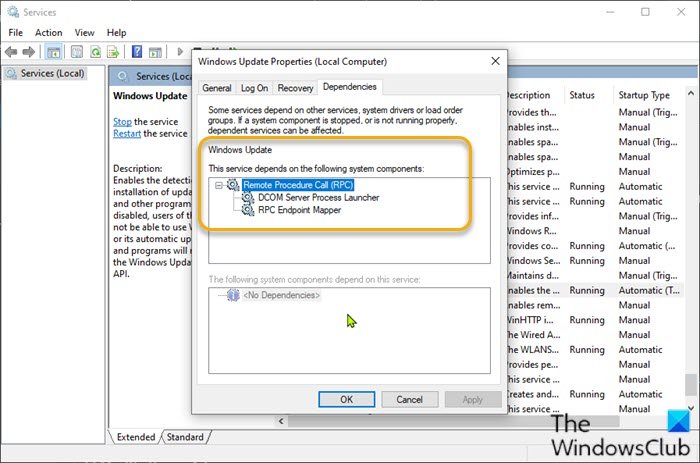
Samee kuwan soo socda:
- Riix Windows key + R si aad ugu yeerto Run dialog.
- In sanduuqa wada hadalka Run, ku qor
cmdoo taabo CTRL + SHIFT + ENTER si aad u open Command Prompt in admin/elevated mode . - Daaqadda degdegga ah ee amarka, ku qor amarrada hoose midba midka kale oo ku dhufo Gelida(Enter) sadar kasta:
SC config wuauserv start= auto SC config bits start= auto SC config cryptsvc start= auto SC config trustedinstaller start= auto
Kadib fulinta amarada, dib u billow qalabkaaga oo arag in arinta la xaliyay iyo inkale. Haddii tan dambe ay tahay arrintu, isku day kuwa soo socda:
- Fur sanduuqa wada hadalka Run.
- In sanduuqa Run Run,
services.mscku qor oo ku dhufo Gelida si aad u furto Adeegyada(open Services) . - Daaqada Adeegyada(Services) , rog oo hel adeegga Cusbooneysiinta Windows(Windows Update) .
- Laba-guji(Double-click) adeegga oo hubi in nooca S tartup(tartup typ) e loo dhigay A utomatic .
- Hadda, dhagsii Ku-tiirsanaanta (Dependencies ) Tab.
- Kordhi adigoo gujinaya calaamada Plus .
- Hadda, ku qor dhammaan magaca adeegyada liiska.
- Daaqadda maamulaha adeegga(Service) , hel adeegyadan oo hubi in nooca bilowga ee adeegyadan loo dejiyay si toos ah.
Haddii arrintu weli aan la xallin, isku day xalka xiga.
7] Wax ka beddel diiwaanka
Maadaama uu kani yahay hawlgal diwaangelineed, waxaa lagugula talinayaa inaad kaydiso diiwaanka(back up the registry) ama aad abuurto barta soo celinta nidaamka taxadarka lagama maarmaanka ah. Marka la sameeyo, waxaad ku socon kartaa sida soo socota:
- Ku fur Command Prompt qaabka maamulka
- Daaqadda degdegga ah, ku qor ama koobiy oo ku dheji amarka hoose oo ku dhufo Geli(Enter) :
reg add “HKEY_LOCAL_MACHINE\SOFTWARE\Microsoft\Windows\CurrentVersion\WindowsUpdate\Auto Update" /v AUOptions /t REG_DWORD /d 0 /f
Marka amarku si guul leh u fuliyo, geli taliska hoose oo ku dhufo Gelida(Enter) :
sc config wuauserv start= auto
Ka bax daaqadda degdega ah ee CMD oo dib u billow qalabkaaga oo arag haddii arrinta la xaliyay. Haddii kale, sii wad xalka xiga.
8] Dib u habeyn ku samee(Perform Reset) PC-kan, Dib u habeynta Cloud(Cloud Reset) ama hagaajinta hagaajinta goobta(In-place Upgrade Repair)
Halkaa marka ay marayso, haddii arrinta weli aan la xallin, waxay u badan tahay inay sabab u tahay nooc ka mid ah nidaamka musuqmaasuqa oo aan si caadi ah loo xallin karin. Xaaladdan oo kale, xalka lagu dabaqi karo halkan waa in aad isku dayi karto Dib-u-dejinta PC-kan(Reset This PC) , ama Dib-u-dejinta Cloud(Cloud Reset) si aad dib ugu dejiso qayb kasta oo Windows ah. Waxa kale oo aad isku dayi kartaa hagaajinta goobta oo arag haddii ay taasi ku caawinayso.
Mid kasta oo ka mid ah xalalkan waa inuu kuu shaqeeyaa!
Related posts
Halkee laga helaa iyo sida loo akhriyo galitaanka Cusboonaysiinta Windows Windows 11/10
Cusboonaysiinta Windows ayaa ku xayiran soo dejinta cusbooneysiinta gudaha Windows 11/10
Cusbooneysiinta Windows ku guuldareystay inay rakibto ama kuma soo dejisan doonto gudaha Windows 11/10
Sida dib loogu habeeyo qaybaha Cusboonaysiinta Windows gudaha Windows 11/10
Sida loo hakiyo Cusboonaysiinta Windows gudaha Windows 11/10 ilaa 365 maalmood
Sida loo cusboonaysiiyo alaabada kale ee Microsoft adoo isticmaalaya Windows Update
Sida loo hagaajiyo Ciladda Cusbooneysiinta Windows 0xc1900201
Cusbooneysiinta Windows ku guuldareystay in lagu rakibo Koodhka Qaladka 0x8024004a
Hagaaji Windows 10 Cilad Cusbooneysii 0x800703F1
Sida loo nadiifiyo Taariikhda Cusboonaysiinta Windows gudaha Windows 11/10
Hagaaji Cilada Cusbooneysiinta Windows 0x80070005
Hababka ugu fiican ee lagu wanaajin karo Windows Update wakhtiyada rakibaadda
Sida loo rakibo Darawalka iyo Cusbooneysiinta Ikhtiyaarka ee Windows 11/10
Waa maxay wuauserv? Sida loo hagaajiyo isticmaalka wuauserv sare ee CPU gudaha Windows 11/10
Liisaska Dhamaystiran ee Koodadka Cilada Cusbooneysiinta Windows ee ku jira Windows 11/10
Tilmaamo cusub oo ku jira Windows 10 nooca 20H2 Oktoobar 2020 Cusbooneysii
Hagaaji cilada Cusboonaysiinta Windows 0x80070422 gudaha Windows 10
Ma ku rakibi kartaa Cusboonaysiinta Windows qaab Badbaado leh gudaha Windows 11/10?
Shaashadda buluuga ah ka dib Cusbooneysiinta Windows gudaha Windows 11/10
Mid ka mid ah adeegyada cusub ayaan si sax ah ugu socon Windows 11/10
